
Các thanh USB trực tiếp của Linux cực kỳ hữu ích. Với chúng, bạn có thể sử dụng toàn bộ hệ điều hành Linux trực tiếp của mình khi đang di chuyển để bảo trì hoặc liên lạc riêng tư, an toàn, v.v.
USB với Linux chắc chắn sẽ có ích. Tuy nhiên, chúng chỉ giới hạn trong một hệ điều hành. Nếu bạn quan tâm đến việc có nhiều bản phân phối Linux trên một ổ đĩa flash, bạn sẽ cần sử dụng một cái gì đó như Netboot; hình ảnh có thể khởi động ISOcho phép người dùng Linux tải nhiều hệ điều hành khi khởi động từ thẻ nhớ USB.
Tải xuống Etcher cho Linux
Tạo USB multiboot cho Linux bao gồm cả phần mềm ghi USB như phần mềm Netboot được phân phối qua file ISO Tải về. Trong phần hướng dẫn này, chúng tôi sẽ giới thiệu ngắn gọn cách tải xuống và cài đặt USB Etcher cho Linux.
Lý do chính để chọn Etcher là trong số tất cả các ứng dụng ghi âm ISO cho Linux là tốt nhất trong việc định cấu hình tệp ISO mà không có bất kỳ vấn đề. Để chạy nó trên hệ điều hành Linux, hãy làm theo hướng dẫn từng bước bên dưới.
Bươc 1: Truy cập trang web chính thức của Etcher bằng cách nhấp vào liên kết này. Sau khi tải, hãy để cửa sổ tự động phát hiện hệ điều hành bạn đang sử dụng.
Bươc 2: Sau khi quá trình phát hiện hệ điều hành hoàn tất, hãy nhấp vào nút để bắt đầu tải xuống Etcher trên Linux.
Bươc 3: Mở trình quản lý tệp mặc định trên máy tính để bàn Linux của bạn và nhấp vào thư mục “Tải xuống”. Sau đó tìm tệp lưu trữ Etcher ZIP trong thư mục và nhấp chuột phải vào tệp đó.
Bươc 4: Trong menu chuột phải xuất hiện sau khi chọn kho lưu trữ Etcher ZIP, chọn tùy chọn “Trích xuất” để giải nén tệp AppImage.
Bươc 5: Sau khi Etcher AppImage giải nén xong, click đúp vào nó để chạy Etcher lần đầu tiên. Đảm bảo chọn “Có” khi được nhắc.
Tải xuống Netboot ISO
Phần mềm chúng tôi sẽ sử dụng để thiết lập ổ USB multiboot được gọi là Netboot. Để có phiên bản mới nhất của chương trình cơ sở này, hãy truy cập trang web chính thức của dự án và tải xuống hình ảnh ISO ở đầu danh sách. Ngoài ra, hãy khởi chạy một cửa sổ đầu cuối và sử dụng công cụ dòng lệnh wget để tải xuống.
cd ~/Downloads
wget https://boot.netboot.xyz/ipxe/netboot.xyz.iso
Sau khi tải tập tin hoàn tất ISO Netboot cho PC Linux của bạn, hãy đóng cửa sổ đầu cuối và chuyển sang bước tiếp theo của hướng dẫn.
Thiết lập ổ USB đa khởi động
Tạo một ổ USB Linux có khả năng khởi động là một quá trình đơn giản. Để thực hiện việc này, hãy mở ứng dụng Etcher đã được cài đặt trước đó trong hướng dẫn. Khi chương trình mở ra, bạn sẽ sẵn sàng thực hiện ISO.
Nhấp vào nút “Chọn hình ảnh”. Sau đó sử dụng cửa sổ bật lên xuất hiện để tìm kiếm tệp ISO Netboot mà bạn vừa tải xuống PC Linux của mình.
Sau khi cấu hình tập tin ISO trong Etcher, nhấp vào nút “Chọn đĩa” và sử dụng giao diện người dùng để chọn ổ flash USB thích hợp để flash Netboot.
Cuối cùng, chọn “Flash!” để bắt đầu quá trình ghi đĩa và cho phép ghi vào đĩa. Sau khi quá trình ghi hoàn tất, hãy đóng ứng dụng Etcher và chuyển sang bước tiếp theo trong hướng dẫn.
khắc thay thế
Trong một số trường hợp hiếm hoi, một số máy tính có thể tạo ổ USB Etcher không thể khởi động được. Nếu điều đó xảy ra, thay vào đó, bạn có thể tạo USB Netboot thông qua dòng lệnh bằng cách thực hiện theo các bước bên dưới.
Bươc 1: lấy một shell gốc với sudo -s.
sudo -s
Bươc 2: Chạy lsblk và chỉ định nhãn ổ flash USB.
lsblk
Bươc 3: Dùng dd để tạo USB Netboot mới. Hãy nhớ thay đổi SDX bằng nhãn USB từ đầu ra của lệnh lsblk.
dd if=~/Downloads/netboot.xyz.iso of=/dev/sdx
Sử dụng ổ USB multiboot
Để sử dụng Netboot trên PC Linux của bạn, hãy cắm ổ USB vào cổng USB và khởi động lại hệ thống. Sau khi khởi động lại, hãy tải vào BIOS và định cấu hình máy tính để khởi động từ ổ USB.
Khi Netboot được tải, hãy sử dụng các phím mũi tên trên bàn phím của bạn để chọn tùy chọn “Cài đặt Linux”.

Sau khi chọn “Cài đặt trên Linux”, hãy sử dụng menu để điều hướng đến danh sách các hệ điều hành có thể khởi động. Sau đó, khi bạn đã quyết định chọn HĐH, hãy nhấn Enter trên bàn phím để Netboot tải xuống HĐH và tải nó cho bạn.
Hệ điều hành không phải Linux trên Netboot
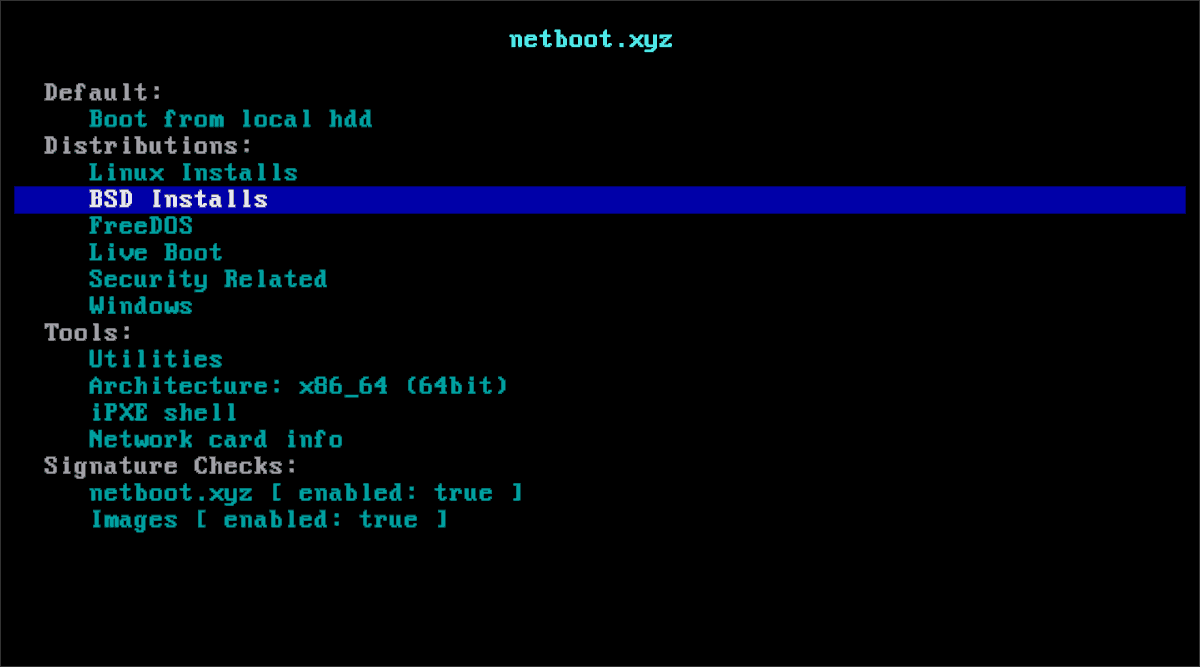
Tiện ích Netboot cung cấp cho người dùng quyền truy cập vào nhiều thứ hơn là chỉ các hệ điều hành Linux. Nó cũng bao gồm các yếu tố khác như BSD, FreeDOS và các công cụ bảo mật. Để truy cập bất kỳ mục nào trong số này, nhấn phím Esc để thoát menu Cài đặt Linux. Sau đó, sử dụng các phím mũi tên để thực hiện lựa chọn của bạn.
